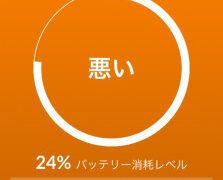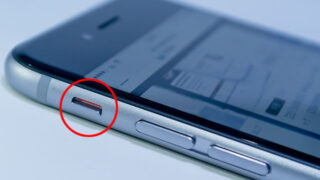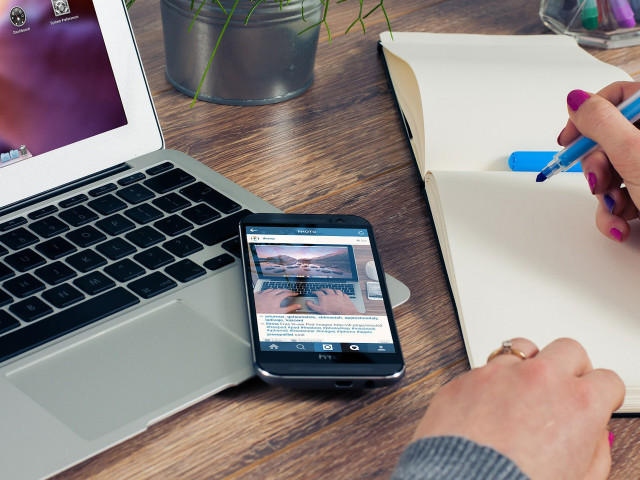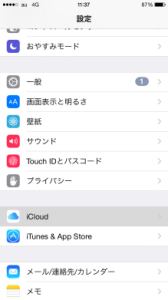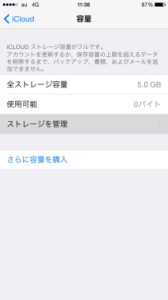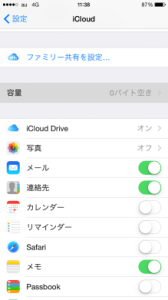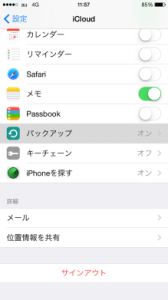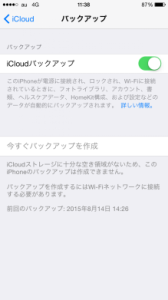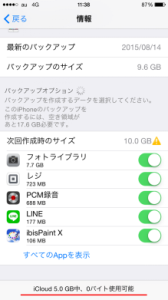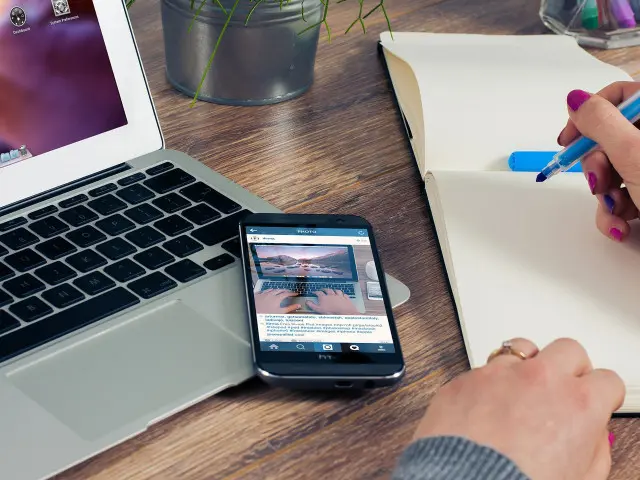
面倒なイメージのあるiPhoneの内部データのバックアップ。ただ、要点を覚えれば、そんなに手間がかからずに、簡単に電話帳や写真などをバックアップすることができます。
iPhoneのバックアップは意外と簡単
普段からデータのバックアップを心がけていれば、大切なデータが消えてしまう心配もなくなります。当店では、修理が終わられたお客様にはバックアップをおすすめしていますが、従来のガラケーや一部のアンドロイド端末のようにSDカードがついていないiPhone。なかなかバックアップ作業がめんどうに感じる方がいらっしゃるのも事実。ただ、やり方さえ覚えればすごく簡単にiPhone内部のデータはバックアップを取ることができます。
PCがなくてもiCloudでバックアップが取れます
iPhoneのバックアップが取りたいけどPCがご自宅に無い、そんな方でもiCloudだったらwifi環境さえあれば簡単にバックアップを取ることができます。やり方はまずiPhoneの「設定」の項目の「iCloud」をクリック。
その後、連絡先や写真、メモ帳など、ご自身が必要な項目がオンになっているかを確認し、「容量」をクリック。
「ストレージを管理」をクリックし、
アプリ類のバックアップ項目が出てくるので、必要なアプリがオンになっていることを確認し、
ページを少し戻り「バックアップ」をクリックしてあげると、
「今すぐバックアップを作成」という項目がwifiに繋いであげることでクリックできるようになりますので、
これをクリックしてあげるだけです。「iCloudバックアップ」がオンになっていて、なおかつwifiもオンになっていれば、充電器に繋いでスリープ状態で自動的にバックアップを取ってくれるシステムにもなっています。注意点としては、無料で取れる容量サイズが5ギガバイトまで(月額有料プラン有り)なのでご注意を。無料分だけで収めたい方は、最低限の連絡先のデータだけでもバックアップされることをおすすめ致します。
故障したiPhoneでも内部データ残したまま修理可能!
当店のiPhone修理サービスは、画面ガラス割れ修理・タッチパネル液晶不良修理はもちろん、ボタン不良や充電不良、水没の復旧作業も承っております。そのためバックアップが取れないような壊れ方をしたiPhoneでも、当店では中のデータそのままで修理可能です。そのため福岡では、天神のAppleStoreでの本体交換サービスではデータが消えてしまうため、博多区住吉の当店へiPhone修理にご来店される方が多いです。